如果你不知道應該怎麼樣才能救回刪除的USB隨身碟資料,我們可以仔細分步驟地線上教你快速還原USB隨身碟數據。你可以在EelPhone網站上下載USB資料恢復軟體,任何的一種救援方法都需要安裝此類恢復軟體,這是必須的。此類工具可以修復損壞的USB,救回已經刪除了的資料,但是並不能百分百保證誤用於你的USB隨身碟,所有的用戶都可以免費下載試用這個工具。
當你因意外刪除、格式化、病毒攻擊或其它原因造成USB隨身碟數據丟失不全時候,請不要太過擔心,還是有可能救援USB隨身碟資料。但是,並不能確保適用於你的USB隨身碟,有些人能很快還原USB數據,不過有些USB卻無法適用於這個工具,這些都需要用戶自己下載試用。使用步驟非常簡單,工程師已經十分簡化了工具的使用,無需用戶額外學習其它知識,讓所有用戶真正能快速救援USB隨身碟資料。
USB隨身碟資料救援教學
本網站有USB資料恢復工具的下載連結,此工具適用於所有的Windows和Mac電腦,用戶可自行下載相應的工具。如果你的USB磁碟誤刪了資料,你應該儘快使用恢復工具救援裏面的資料,下面我們會介紹如何使用這個救援工具。
步驟1. 下載USB資料恢復工具。
在上面的連結中下載這個工具,目前你可以在Windows或Mac電腦下載安裝這個工具。安裝完成後,你可以選擇多個磁碟,在這裏你可以選擇USB所在的磁碟。
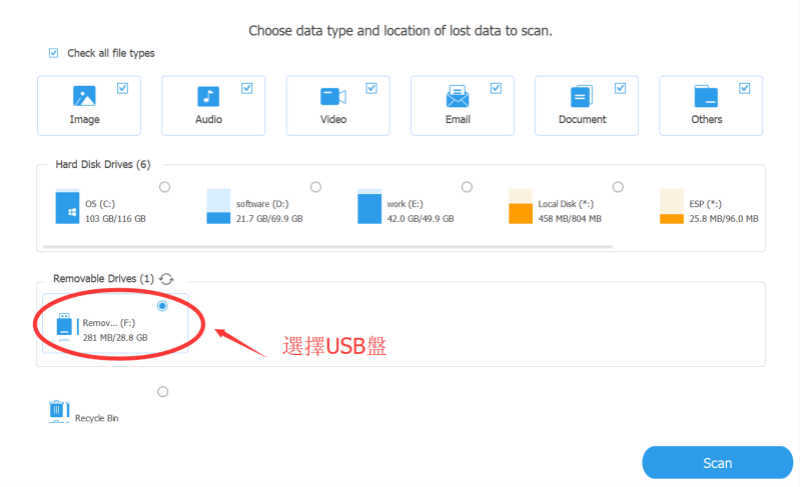
步驟2. 掃描USB隨身碟所在的磁碟。
請記住USB所在電腦的磁碟,然後選擇掃描這個磁碟。在掃描過程中,請不要斷開USB隨身碟與電腦的連接,否則需要重新掃描。如果USB隨身碟的容量較大,則需要掃描較長的時間,請用戶耐心等待。有的USB隨身碟可能等待的時間會過長,請不要斷開連接。
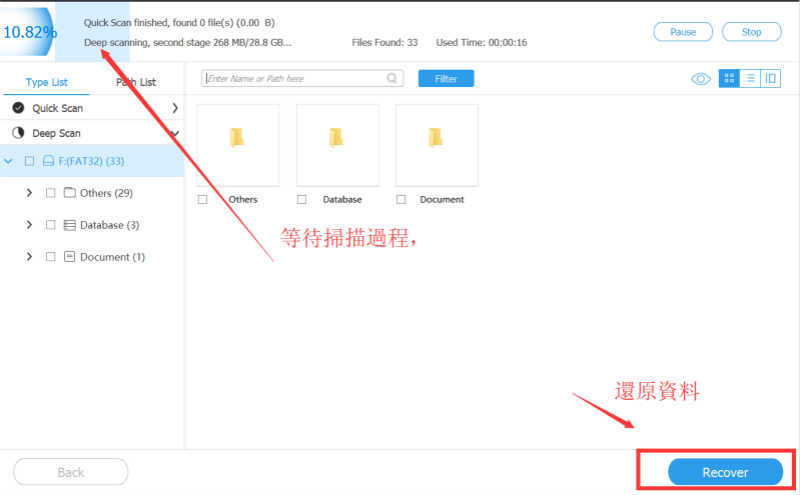
步驟3. 將刪除的USB隨身碟資料還原到電腦。
在掃描的過程中,你已經可以查看已經找回的USB隨身碟資料。如下圖所示,你可以在工具上預覽已經救回的圖片。如果見到有需要的資料,可以提前將它們還原到電腦,而繼續讓電腦掃描USB隨身碟。等待掃描結束後,可以將所有的資料還原到電腦。
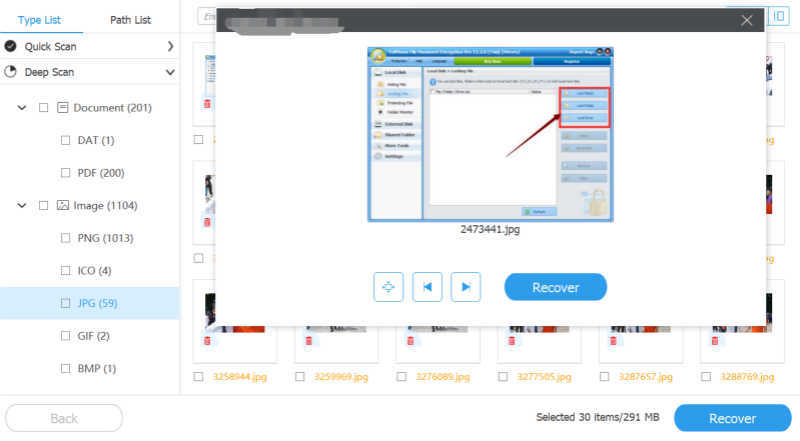
LUNG YING
文章最後更新於2019年10月21日

讚
 感謝您的點讚!
感謝您的點讚!




